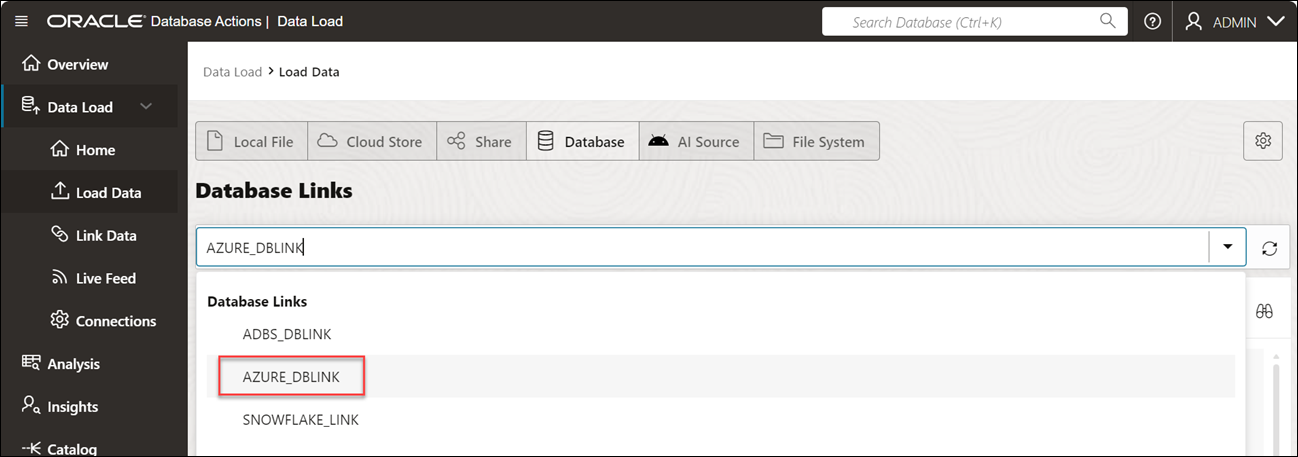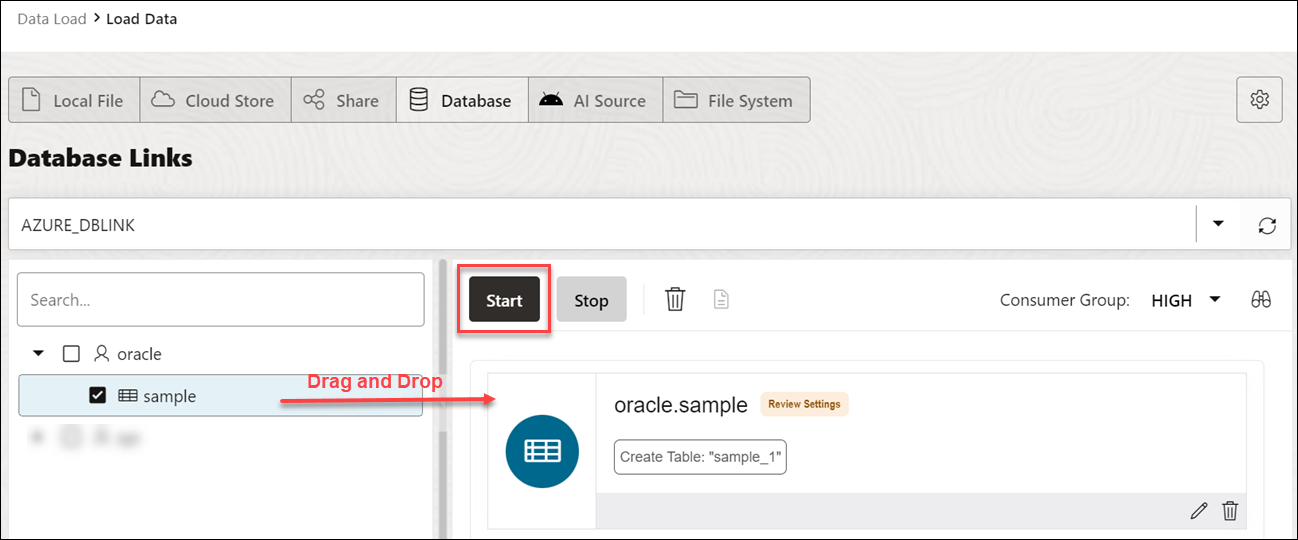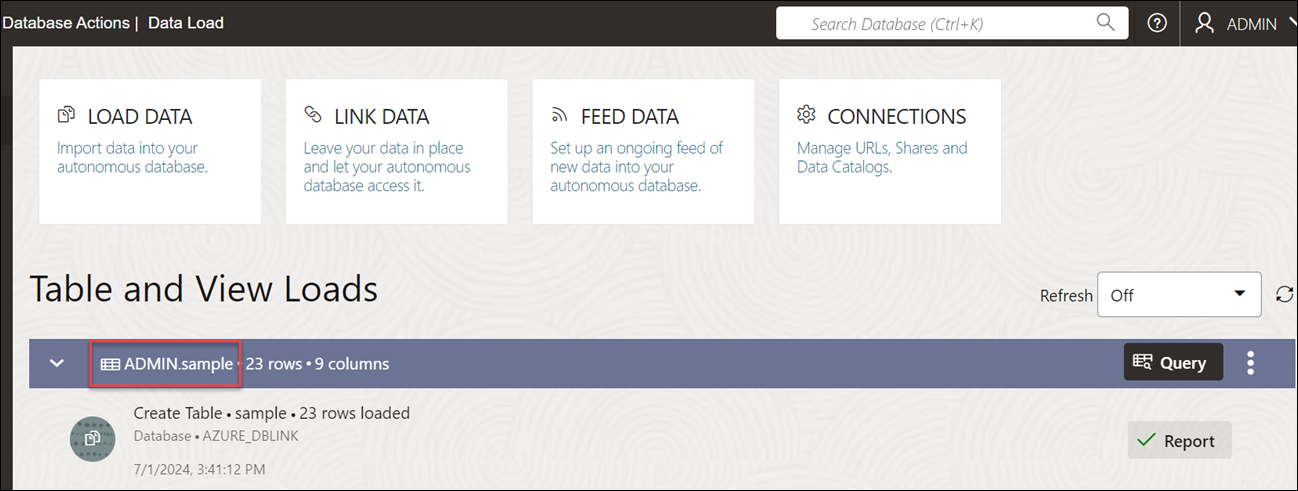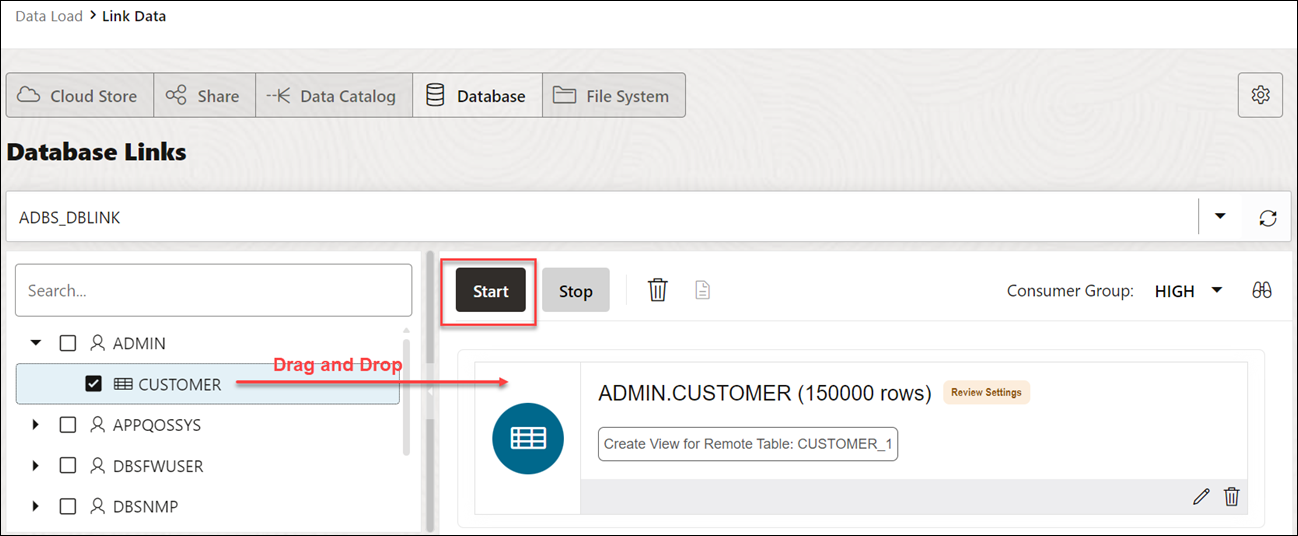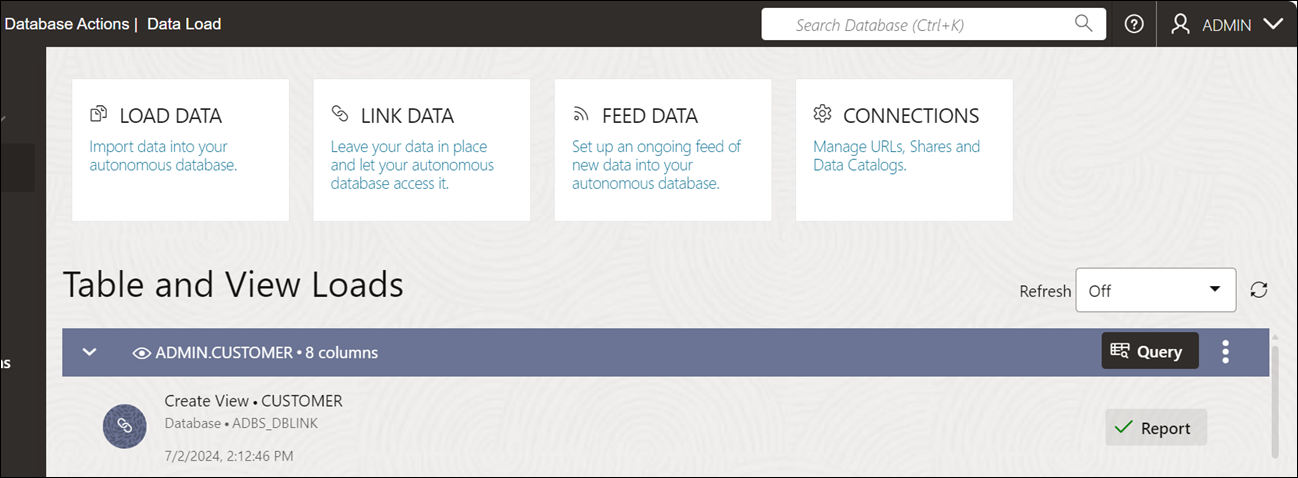データベース・リンクを使用したOracleおよびOracle Database以外のデータのロード
このドキュメントのこの項では、データベース・リンクを作成してから、Data Studioを使用してOracle以外の様々なデータベースからAutonomous AI Databaseにデータを転送する方法について説明します。
データベース・リンクを使用してOracleおよびOracle Database以外からデータをロードするには、最初にデータベース・リンクを作成する必要があります。
次の手順を実行して、データベース・リンクを使用してOracleデータベースまたはOracle以外のデータベースからAutonomous AI Databaseにデータをロードしてください:
- データベース・アクション・インスタンスにログインします。「開発」メニューで、「SQL」をクリックします。SQLワークシートを表示できます。
-
資格証明およびデータベース・リンクを作成して、Autonomous AI Databaseにアクセスします。
DBMS_CLOUD.CREATE_CREDENTIALプロシージャを使用して、指定したusernameおよびpassword値がターゲット・データベースの資格証明である資格証明を作成します。DBMS_CLOUD.CREATE_CREDENTIALプロシージャは、暗号化された形式で資格証明を格納します。資格証明を作成したら、データ・ロード・ツールを使用して、Oracle Database以外からData Studioにデータをロードするためのデータベース・リンクを作成します。
資格証明を作成し、同じ資格証明を使用してデータベース・リンクを作成するために実行するサンプル・コードを次に示します:- MySQLからのデータベース・リンクの作成:
BEGIN DBMS_CLOUD.CREATE_CREDENTIAL( credential_name => 'MYSQLPE_CRED', username => 'admin', password => <enter password here> ); DBMS_CLOUD_ADMIN.CREATE_DATABASE_LINK( db_link_name => 'MYSQLPE_DBLINK', hostname => 'scottmysql.scottprivate.com', port => '3306', service_name => 'scott', ssl_server_cert_dn => NULL, credential_name => 'MYSQLPE_CRED', private_target => TRUE, gateway_params => JSON_OBJECT('db_type' value 'MYSQL')); END; / - Microsoft Azureからのデータベース・リンクの作成:
BEGIN DBMS_CLOUD.CREATE_CREDENTIAL( credential_name => 'AZURE_CRED', username => 'oracle', password => <enter password here> ); DBMS_CLOUD_ADMIN.CREATE_DATABASE_LINK( db_link_name => 'AZURE_DBLINK', hostname => 'scott-server.database.windows.net', port => '1433', service_name => 'scottdb', ssl_server_cert_dn => NULL, credential_name => 'AZURE_CRED', gateway_params => JSON_OBJECT('db_type' value 'AZURE')); END; / - スノーフレークからのデータベース・リンクの作成:
BEGIN DBMS_CLOUD.CREATE_CREDENTIAL( credential_name => 'SNOWFLAKE_CRED', username => 'SCOTT', password => <enter password here> ); DBMS_CLOUD_ADMIN.CREATE_DATABASE_LINK( db_link_name => 'SNOWFLAKE_DBLINK', hostname => 'https://abcdefg-hij12345.snowflakecomputing.com', port => '443', service_name => 'SCOTTDB', credential_name => 'SNOWFLAKE_CRED', gateway_params => JSON_OBJECT('db_type' value 'SNOWFLAKE'), directory_name => NULL, ssl_server_cert_dn => NULL); END; / - ネイティブなOCI資格証明を使用したOracle Cloud Object Storageからのデータベース・リンクの作成
BEGIN DBMS_CLOUD.GET_OBJECT( object_uri => 'https://objectstorage.us-ashburn-1.oraclecloud.com/n/abcdefgh12ij/b/scott-bucket/o/cwallet.sso', credential_name => 'OCI_NATIVE_CRED', directory_name => 'REG_WALLET_DIR'); DBMS_CLOUD.CREATE_CREDENTIAL( credential_name => 'ADBS_CRED', username => 'ADMIN', password => <enter password here> ); DBMS_CLOUD_ADMIN.CREATE_DATABASE_LINK( db_link_name => 'ADBS_DBLINK', hostname => 'adb.us-ashburn-1.oraclecloud.com', port => '1522', service_name => 'ab1cdefgh2i3jkl_scottadbs_high.adb.oraclecloud.com', credential_name => 'ADBS_CRED', directory_name => 'REG_WALLET_DIR'); END; /パラメータとその値の詳細は、Create_Database_Linkプロシージャを参照してください。
ノート
DBMS_CLOUD_ADMIN.CREATE_DATABASE_LINKプロシージャを実行するには、ADMIN権限が必要です。- データベース・リンクのターゲット・データベース資格証明には、ボールト・シークレット資格証明を使用できます。詳細は、ボールト・シークレット資格証明の使用を参照してください。
- MySQLからのデータベース・リンクの作成:
-
- データ・ロード・ツールを使用して、OracleおよびOracle Database以外からデータをロードします:
作成したデータベース・リンクを使用して、Data Studioのアクセス・データをロードできます。データベース・リンクを作成したら、データ・ロード・ツールで作成したデータベース・リンクのリストを表示して使用し、OracleおよびOracle以外のデータベースのデータにアクセスできます。
- Data Studioツール・スイートの下の「データ・ロード」をクリックし、「データ・ロード」カードを選択します。
- 「データベース」タブをクリックし、作成した使用可能なデータベース・リンクのリストからデータベース・リンクを選択します。この例では、
AZURE_DBLINKを使用します。ノート
MySQLから作成したデータベース・リンクはVirtual Cloud Network (VCN)内に存在するため、表示できません。また、Autonomous AI Databaseは、そのVCN内のプライベート・サブネットにあるか、または接続されている必要があります。 - データベースから
sample表をドラッグしてデータ・ロード・カートにドロップし、Autonomous AI Databaseにデータをロードします。 - 「開始」をクリックして、ロード・プロセスを開始します。
- 表がツールにロードされたら、「表およびビューのロード」セクションの下の「データ・ロード」ダッシュボードで結果を表示できます。
- データ・ロード・ツールを使用して、OracleおよびOracle Databases以外のデータをリンク:
または、データベース・リンクを介してクラウド・データベースに直接アクセスすることで、データ・ロードを使用して、データのビューを作成するデータをリンクすることもできます。
- Data Studioの「データ・ロード」メニューから、「データのリンキング」を選択します。
- 「データベース」タブをクリックします。この例では、
ADBS_DBLINKリンクを使用します。 - データベースから
customer表をドラッグし、データ・リンク・カートにドロップして、Autonomous AI Database内のデータをリンクします。 - 「開始」をクリックして、Data Studioでのデータのリンクを開始します。
- データがリンクされると、「表およびビューの読み込み」セクションの「データ・ロード」ダッシュボードに、データ・リンク・ジョブの結果が表示されます。
- データ・ロード・ツールを使用して、OracleおよびOracle Database以外からデータをロードします:
Data Studioのデータベース・リンクを使用して、OracleおよびOracle以外のデータベースからデータを正常にロードしました。
親トピック: 他のデータベースからデータをロード